COEIROINKとは?音声合成ソフトの特徴・使い方・商用利用について徹底解説
2025年7月16日


COEIROINKは、個性豊かなキャラクターの声で読み上げできる音声合成ソフト。
動画制作者やコンテンツクリエイターの間で注目を集めています。
この記事では、音声合成ソフトCOEIROINKの特徴、インストール方法、使い方、おすすめの音声読み上げ方法など、COEIROINKを使いたい方に必要な情報を詳しく解説します。
COEIROINKを使おうと思っている方やテキストの読み上げ方法を探している方は、この記事を参考にぴったりの音声合成ソフトや読み上げ方法を見つけてみてくださいね。
【無料・商用利用OK】おすすめの最新AI音声読み上げサービス
読み上げ音声を作りたいあなたにおすすめの無料読み上げサービスがあります。
それが、最新AIサービス『音読さん』です。
『音読さん』は無料で使えるAI読み上げサービス。
Windows・Mac・Linuxはもちろん、iPhoneやAndroidスマホまでどんな環境でも使えます。
使い方もとても簡単で、テキストを入力するだけでOK!
インストール不要でいますぐ利用できて、PCのスペックに関係なく快適に読み上げ可能です。
しかも『音読さん』は無料で商用利用OK。
YouTubeの収益化にも最適です。
『音読さん』の聞きやすくリアルな音声を使って、無料で動画を作ってみませんか?
COEIROINKとは?音声合成ソフトの特徴を解説
まず、COEIROINKとはどんな音声合成ソフトなのか、かんたんに解説します。
COEIROINKってどんな音声合成ソフト?

COEIROINKは、シロワニさんが個人で開発した音声合成ソフトです。
2021年に登場したソフトで、その後もアップデートが重ねられています。
COEIROINKの特徴は、個人での創作を主な用途に開発されたソフトだということ。
「自分の創作キャラクターに声をつけたい」というきっかけで開発がはじまったソフトのため、オリジナルキャラクターに声をつける用途で使うことができます。
キャラクターボイスで読み上げできるソフトは別キャラクターへの使用が許可されていない場合があります。
それに対してCOEIROINKなら、同人音声作品や声劇、ボイスドラマといった個人での創作に気軽に使うことが可能です。
COEIROINKの特徴とは?
COEIROINKは、オープンソースの読み上げソフト「VOICEVOX」と関係が深い音声合成ソフト。
VOICEVOXの使い方完全ガイド!AI無料音声合成ソフトの特徴から商用利用まで詳しく解説|音声読み上げソフト 音読さん
VOICEVOXの特徴から使い方、商用利用時の注意点まで詳しく解説。ずんだもんなど人気キャラクター音声で読み上げできる無料AI音声合成ソフトを完全ガイドします。
独自のAI音声合成エンジンを使用していますが、バージョン1ではVOICEVOXのUIを流用していました。
ただし、2023年に登場したバージョン2からは独自のUIとなり、VOICEVOXとは異なる操作方法になっています。
COEIROINKをほかの音声合成ソフトと比べたときの特徴が、感情表現が得意ということ。
主な用途として創作を想定しているだけあって、基本的なものからニッチなものまで、さまざまな表現に特化した音声が用意されています。
ただし、高度な表現が可能な分、ファイルのダウンロードサイズは大きめです。
オリジナルの声を作成できるMYCOEIROINK機能
MYCOEIROINK機能も大きな特徴のひとつです。
この機能を使うことで、ユーザーがオリジナルの音声モデルを作成することができます。
ユーザーが作成したMYCOEIROINKは公式サイトで公開されていて、ダウンロードして使用できます。
ただし、ユーザー作成の音声を使う場合はそれぞれ利用規約が異なるので、チェックしてから使用するよう注意しましょう。
COEIROINKの使用にはクレジットが必須
COEIROINKを使うときは、利用規約に注意。
動画などのコンテンツ内か概要欄にクレジット表記を行う必要があります。
クレジット表記には、
- 「COEIROINK」を使用していること
- 使用したキャラクター名
の両方を明記する必要があります。
たとえば、音声につくよみちゃんを使用した場合は「COEIROINK:つくよみちゃん」のように表記します。
COEIROINKを商用利用するときの注意点
またもちろん、そのほかの利用規約にも従う必要があります。
COEIROINKは創作活動を主な用途として作られたソフトですが、商用利用も可能です。
ただし、商用利用する場合はキャラクター音声の利用規約にも従う必要があります。
音声によっては商用利用が禁止されているため、注意が必要です。
COEROINKの利用規約でとくに気をつけたいポイント

そのほか、COEIROINKを利用するときは、人を批判・攻撃する表現、政治・宗教・思想への同意を呼びかける表現などが禁止されています。
また、刺激の強い表現を行うときは、ゾーニングを適切に行うことが求められています。
このように、COEIROINKを使うときは、ソフト本体とキャラクターごとの利用規約にすべて従う必要があります。
動画制作や創作活動に便利に使える読み上げソフトですが、利用規約に違反しないよう、気をつけて使用しましょう。
Windows・Mac・Linuxに対応したインストール型ソフト
COEIROINKは、Windows、Mac、Linuxの3つのOSに対応しています。
WindowsとLinuxではCPU版とGPU版の両方が利用可能です。
GPUはNVIDIA製のみ対応しています。
また、GPUのグラフィックメモリは3GB以上必要です。
COEIROINKは高品質な音声合成を実現するため、ファイルサイズが大きめになっています。
十分な空き容量があることを確認しましょう。
数百MBのファイルを保存する必要があるため、使用しているインターネット回線によってはダウンロードにとても時間がかかる場合があります。
また、パソコンのスペックによっては快適に使用できない場合があるので注意が必要です。
【無料】インストール不要のおすすめ音声読み上げソフト
『音読さん』はインストール不要で、パソコンのスペックに関係なく快適に使えるおすすめ読み上げソフトです。
ブラウザから使うウェブアプリなので、ダウンロード・インストールなしでいますぐ読み上げ可能。
GPUが搭載されていないパソコンでも、スムーズにテキストから音声を合成することができますよ。
しかも『音読さん』さんは無料!
登録・ログイン不要で使えるので、あなたもYouTube動画や音声作品に『音読さん』を無料で使ってみませんか?
COEIROINKの公式キャラクターと公認キャラクター
COEIROINKにはたくさんのキャラクターが用意されています。
ここでは、公式キャラクターと公認キャラクターについて紹介します。
公式キャラクターと公認キャラクターの違い
COEIROINKのキャラクターは2つのカテゴリに分かれています。
公式キャラクターは、COEIROINK開発元が制作・提供するキャラクター。
- レコ・ナコ
- カナタ
が用意されています。
特定の声を持っていないため、好きな声でのアテレコに使用することができます。
一方、公認キャラクターは、外部クリエイターが制作した、COEIROINKで利用可能なキャラクターです。
こちらは、キャラクターごとにイラストと声の両方が用意されています。
初期搭載のキャラクターは「つくよみちゃん(れいせい)」のみで、他のキャラクターはソフトウェア内でダウンロードできます。
どちらのキャラクターも、それぞれ独自の利用規約が設定されているため、使用前に確認が必要です。
かんたんに、キャラクターの一部を紹介します。
ナコ・レコ|自由に声をアテレコできる双子の女の子キャラクター


ナコ・レコは、COEIROINKの公式キャラクター。
双子の女の子で、COEIROINK公式ウェブサイトのメインビジュアルでも使用されています。
「声を持たない公式キャラクター」として用意されていて、好きな合成音声を自由に設定することができます。
カナタ|自由に声をアテレコできる男性キャラクター

カナタもCOEIROINKの公式キャラクターです。
こちらは男性キャラクターで、特定の声は設定されていません。
ナコ・レコと同じように「声を持たない公式キャラクター」として用意されていて、好きな合成音声を自由に設定することができます。
つくよみちゃん|使いやすい女性キャラクターボイス

つくよみちゃんは、COEIROINKを使用開始するとき、最初にインストールされている公認キャラクターです。
フリー素材キャラクターとして広く利用されており、明るく親しみやすい女性ボイスが特徴です。
COEIROINKは、つくよみちゃん専用のトークソフト「つくよみちゃんトークソフト」がきっかけで開発されたソフトのため、COEIROINKにとって特別な意味を持つキャラクターです。
YouTubeやニコニコ動画など、動画投稿サイトでの利用も多くみられます。
つくよみちゃんには「れいせい」「おしとやか」「げんき」のスタイルがあり、コンテンツの内容に応じて使い分けることができます。
MANA・KANA|VTuberの声をもとにしたキャラクターボイス


MANAとKANAは、VTuberの声をもとに作られたキャラクターボイスです。
MANAはVTuberの鹿仲茉菜、KANAはVTuberの眞中佳奈の声をもとに作成されています。
MANAは高く明るい声、KANAは低めの落ち着いた声で読み上げできます。
MANAにはとくに多くの種類のスタイルが用意されています。
ディア・アルマ|天使と悪魔をモチーフにした女性キャラクターボイス

ディアとアルマは、天使と悪魔をモチーフにした公認キャラクター。
バーチャルアイドルのプロデュースや、ボイスドラマや動画等の同人作品の制作活動を行っている「Lusty*Kiss Production」が提供しています。
明るい声のディアと、落ち着いた声のアルマが対になったキャラクターで、感情豊かな表現が可能です。
その他にもたくさんのキャラクターを利用可能
COEIROINKには他にも多彩なキャラクターが存在します。
プロの声優が声を担当しているキャラクターも多いため、創作にぴったりのバラエティ豊かなボイスを使用できます。
もちろんそれ以外にも、MYCOEIROINKからユーザー作成のボイスを追加することも可能です。
COEIROINKのインストール方法【Windows 11で解説】
COEIROINKを利用するためには、公式サイトからソフトウェアをダウンロードしてインストールする必要があります。
ここからは、COEIROINKのインストール方法についてかんたんに解説します。
ダウンロード手順詳細
まず、COEIROINKの公式サイトにアクセスして、インストール用のファイルをダウンロードします。

メニューから「ダウンロード」をクリックします。

ダウンロード画面が開きました。
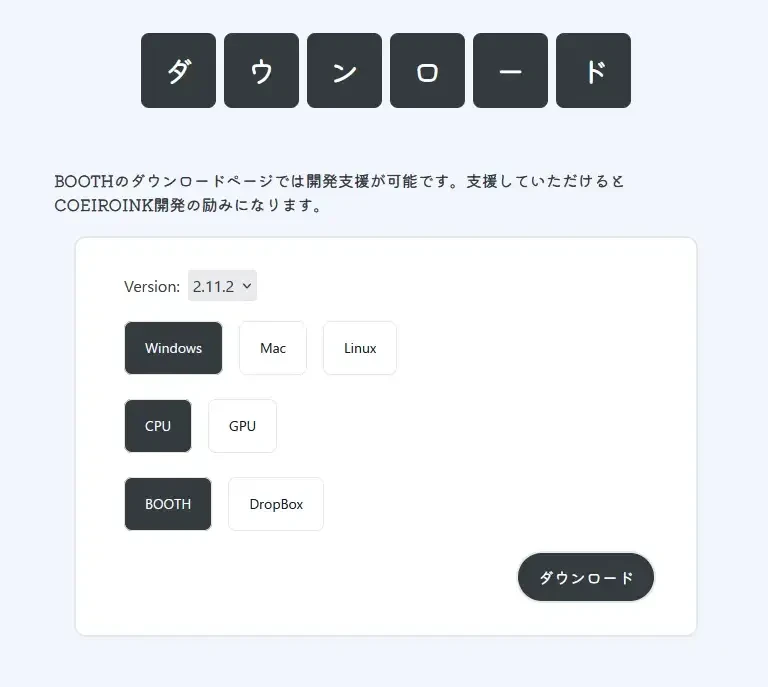
- Windows(CPU版)
- Windows(GPU版)
- Mac
- Linux
から、使っているパソコンに合ったものを選びます。
※GPU版を選択する場合は、使用しているPCがCUDA対応である必要があります。GPUはNVIDIAのみ対応しています。
ダウンロードは
- BOOTH(創作物公開サービス)
- DropBox(クラウドストレージ)
の2箇所から可能です。
ダウンロード先を選択して「ダウンロード」を押すと、ファイルをダウンロードするページが開きます。
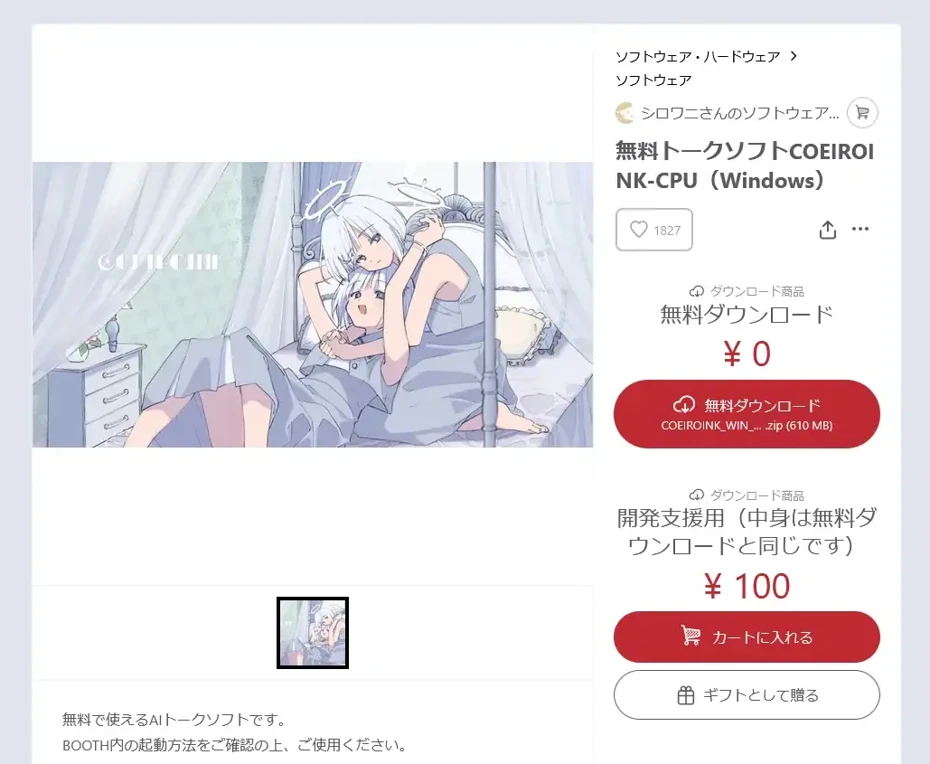
COEIROINKはダウンロードサイズが大きい(約600MB)ため、安定したネット回線を使用するのがおすすめです。
COEIROINKのインストール(解凍)手順
COEIROINKはダウンロードしたファイルを解凍するだけで動作します。
ただし、ファイルが二重に圧縮されているため、ZIPファイルを解凍したあとに、さらに解凍処理を行う必要があります。
COEIROINKのダウンロードが完了したら、ZIPファイルを解凍します。
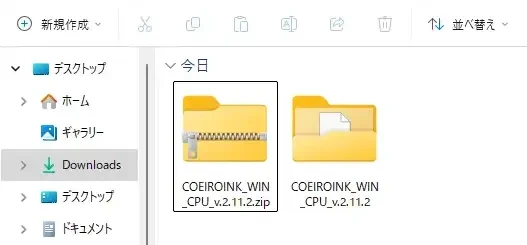
解凍したフォルダのなかにあるexeファイルを実行します。
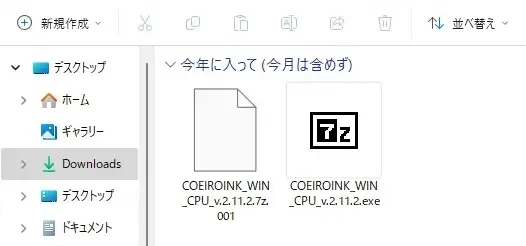
すると、黒いウィンドウ(ターミナル、コンソール)が開いて、さらに解凍処理が行われます。

処理が終わると、さらに新しいフォルダが作成されます。
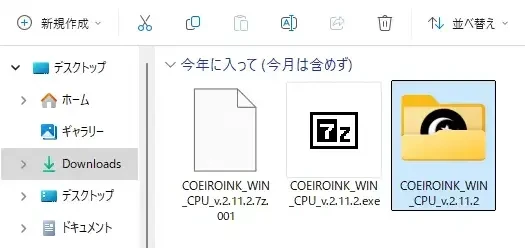
そのなかにある「COEIROINKv2.exe」をダブルクリックすることで、COEIROINKを起動できます。
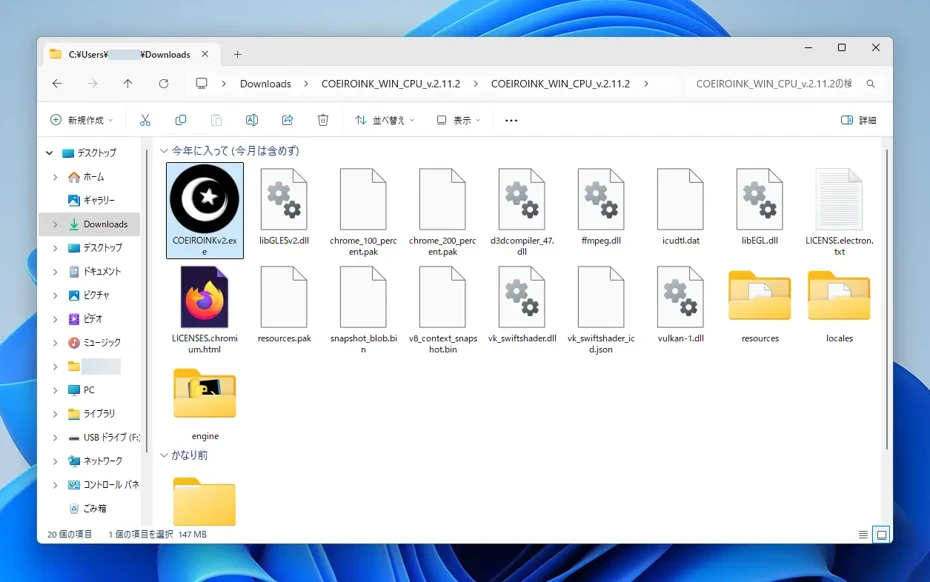
プログラムが入っているフォルダは、必要に応じてほかの場所に移動して問題ありません。
初回起動時には、利用規約に同意する必要があります。
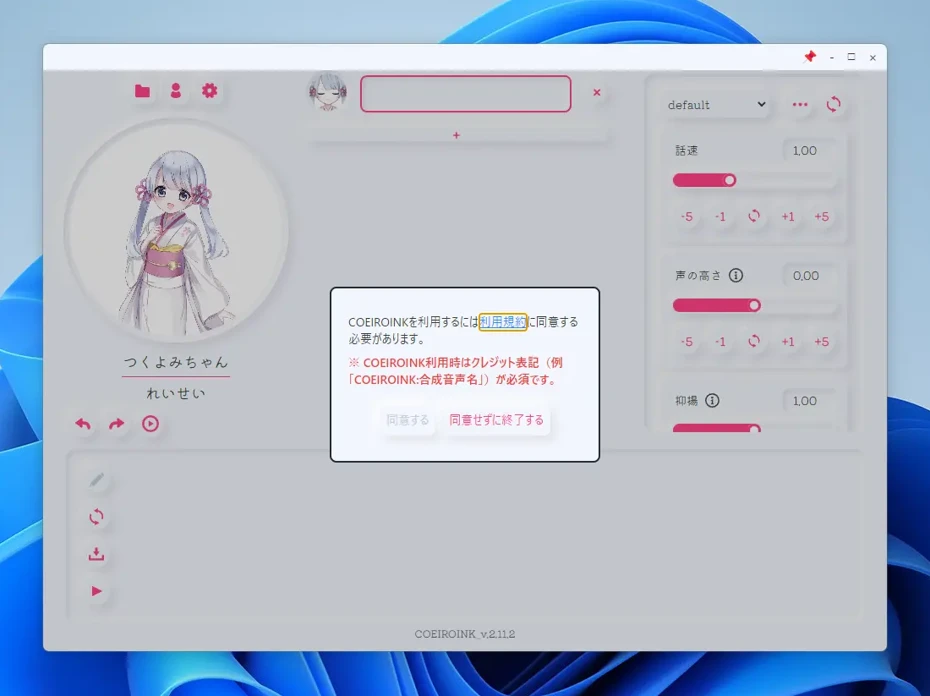
ウィンドウの「利用規約」をクリックすると、ブラウザで利用規約ページが開きます。
利用規約を読んだあと、COEIROINKの画面に戻ると「同意する」ボタンを押すことができるようになっています。

「同意する」を押すと、COEIROINKの編集画面を操作できるようになります。
COEIROINKの基本的な使い方を解説
次に、COEIROINKの基本的な操作方法について詳しく解説していきます。
COEIROINKの基本的な音声読み上げ方法
COEIROINKの編集画面には、キャラクターのアイコンとテキスト入力欄が表示されています。
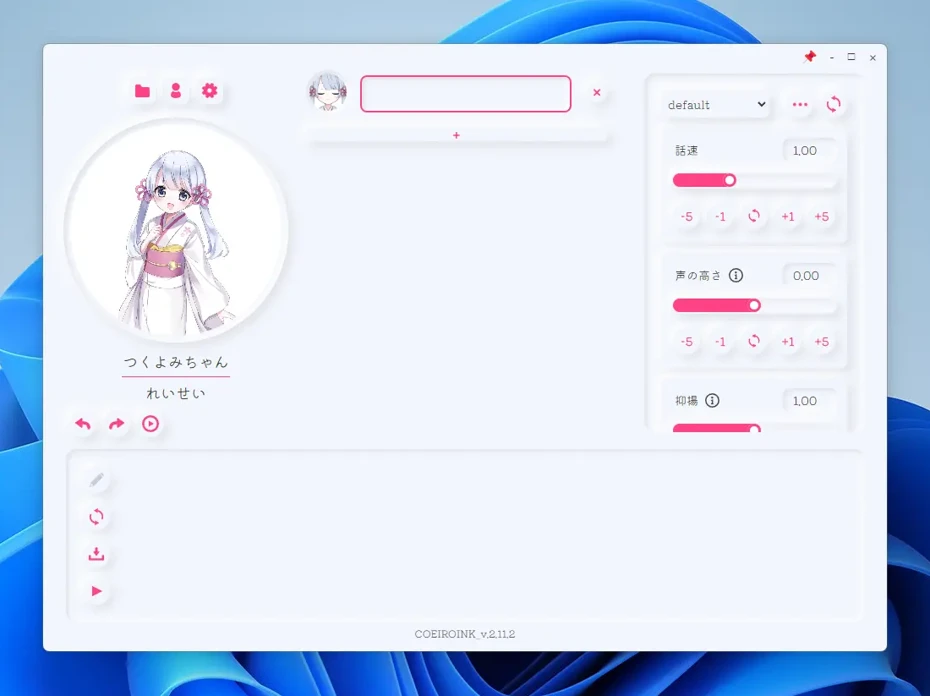
インストール直後は、つくよみちゃん(れいせい)だけがインストールされています。
読み上げ内容を入力
小さなキャラクターアイコンの横のテキストボックスに、読み上げ内容を入力します。
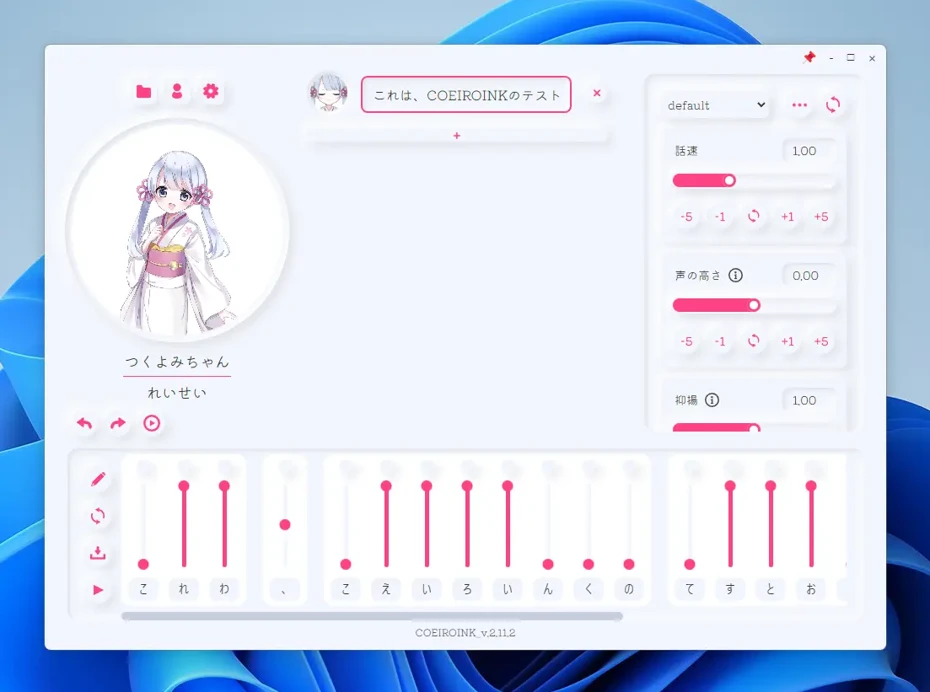
入力すると、画面の下の部分に、読み上げのイントネーションが表示されます。
「+」をクリックすると、新しいテキスト入力欄を追加できます。
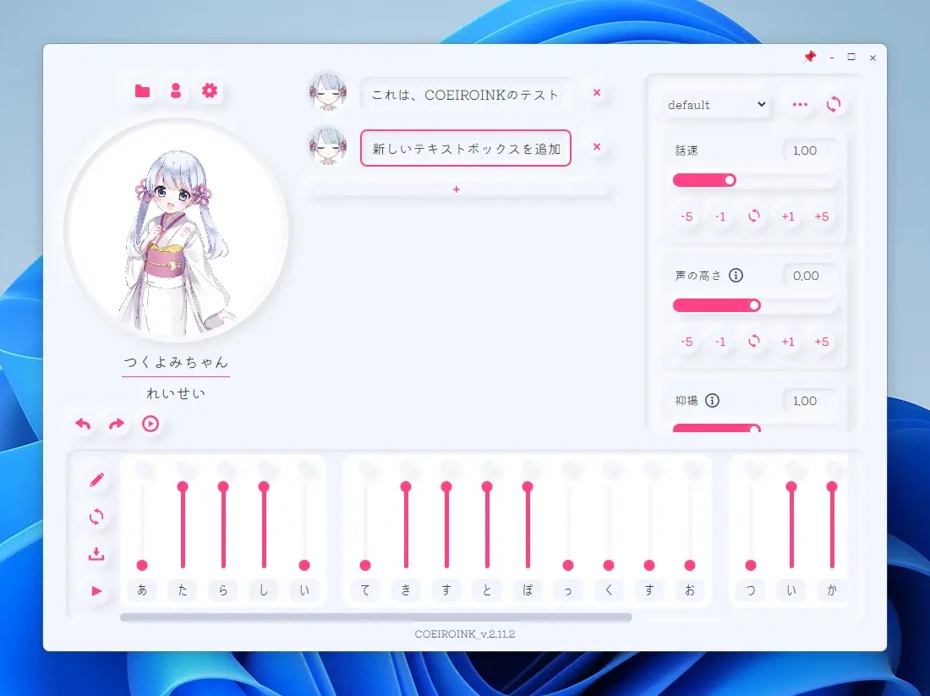
実際に音声を読み上げて確認
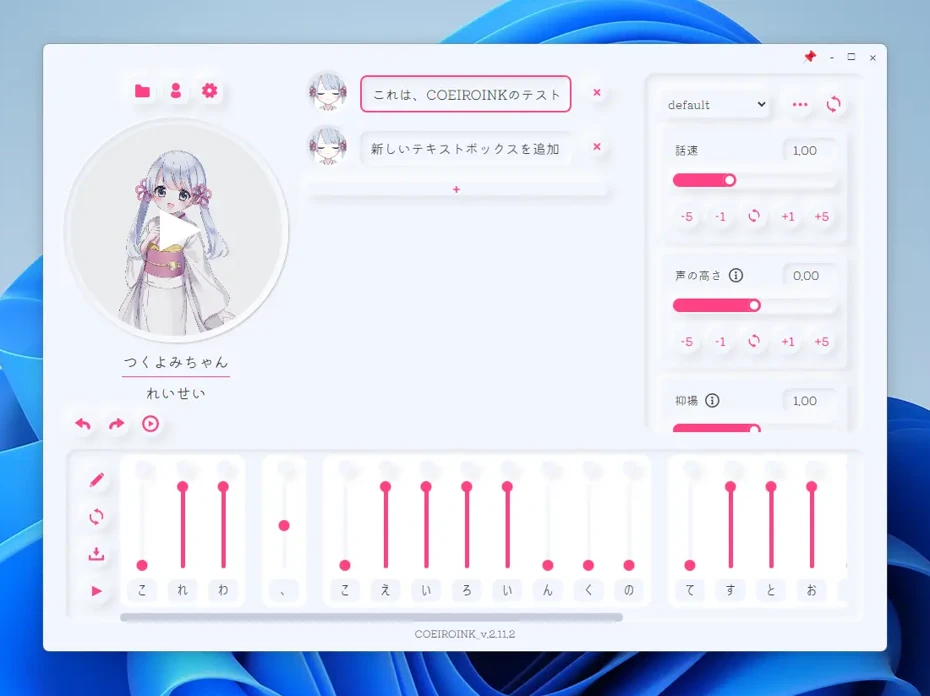
大きなキャラクターアイコンか、その下の小さな三角形の再生ボタンをクリックすると、実際に音声を読み上げて確認できます。
このとき、
- キャラクターアイコン:選択されているテキストボックスだけが再生
- 小さな三角形の再生ボタン:選択されているテキストボックスから後がすべて再生
されます。
COEIROINKにキャラクター(音声)を追加する
キャラクター(音声)を追加するには、まず、大きなキャラクターアイコンの上にある、人の形のアイコンをクリックします。

メニューが開くので「キャラクターダウンロード」をクリックします。
キャラクターダウンロード画面が開きます。
このとき、キャラクター情報の取得に少し時間がかかります。
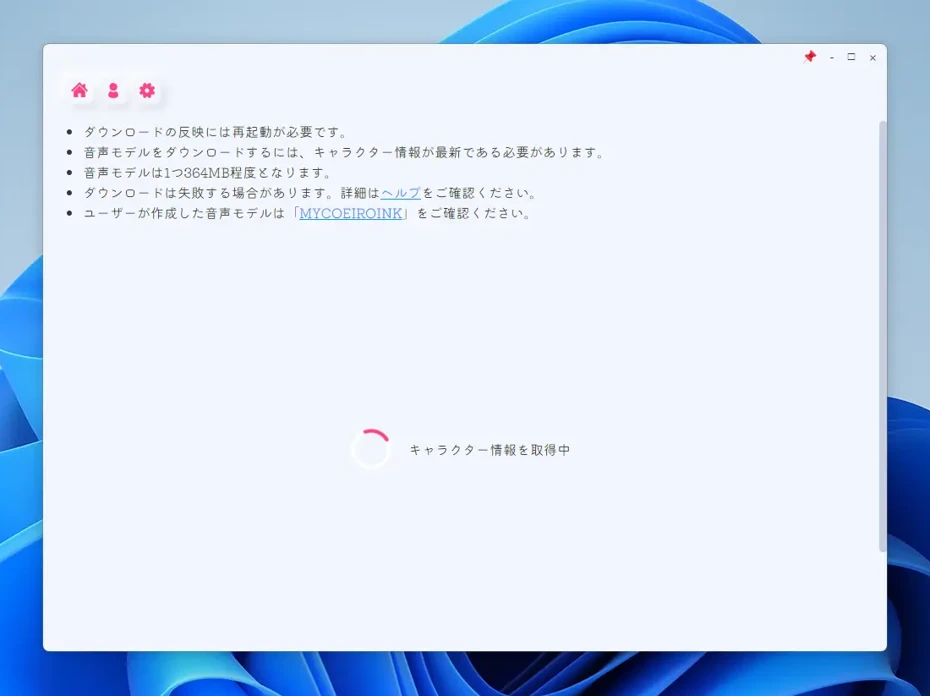
キャラクター情報が取得されると、キャラクター一覧が表示されます。

キャラクター一覧が表示されたら、インストールしたいキャラクターの「キャラクター情報の最新化」をクリックします。
今回は例として、MANAの音声を追加します。

確認画面が開くので「同意して情報の最新化」をクリックします。
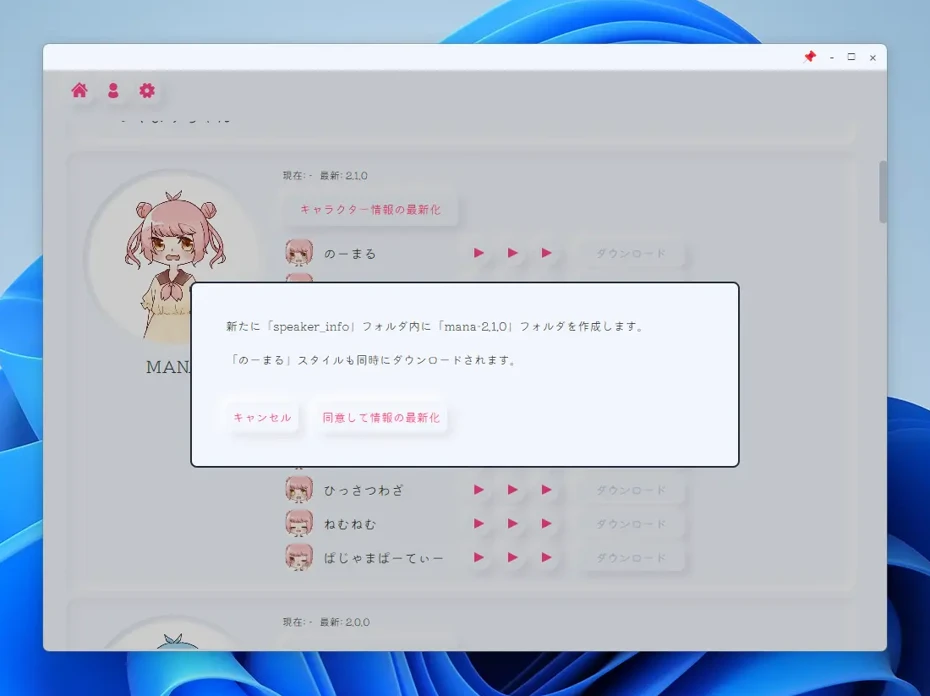
キャラクター情報の最新化処理が開始します。
処理には少し時間がかかります。
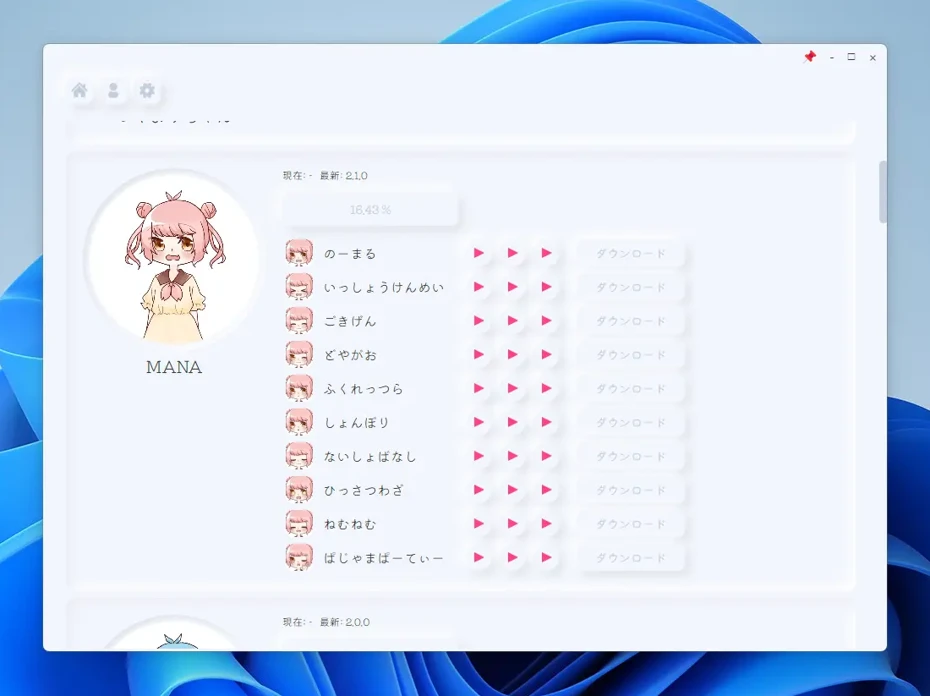
このとき、ファイルのダウンロードも行われるので、安定したネット回線で行うのがおすすめです。
処理が完了しました。
自動で「MANA(のーまる)」がインストールされます。
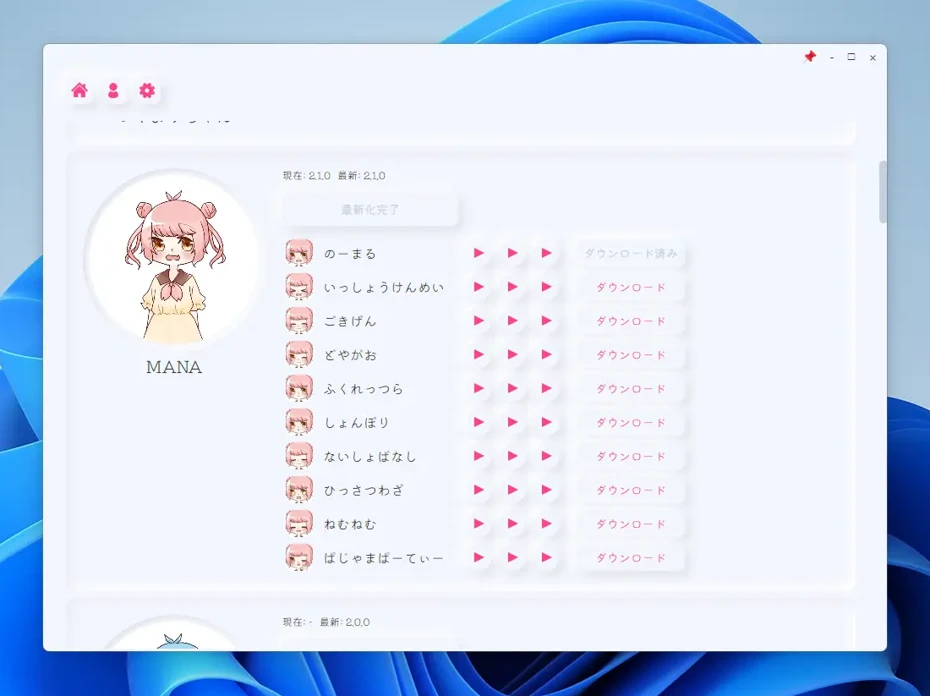
そのほかのスタイルを追加するには、声のスタイルの横の「ダウンロード」をクリックします。
たとえば「MANA(いっしょうけんめい)」をクリックすると、このようにダウンロードが行われて、声が追加されます。

音声を追加したあとは、COEIROINKを一旦閉じて、起動しなおす必要があります。
キャラクターを切り替える
キャラクターを追加したあと、テキストボックスの横の小さいアイコンをクリックすると、キャラクターを切り替えることができます。
このように、さきほど追加した「MANA」が選択肢に増えています。
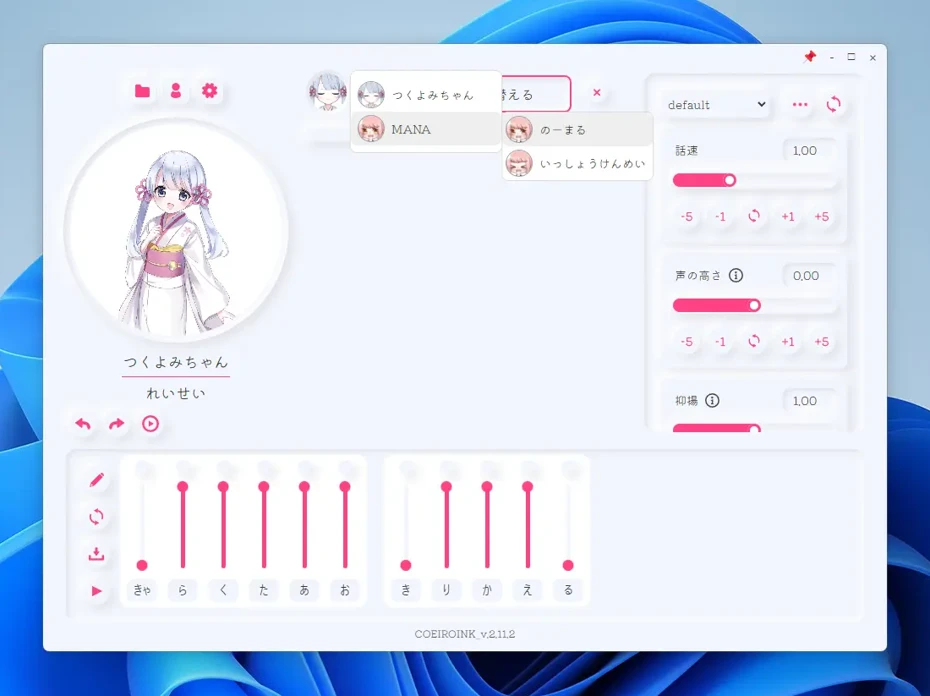
キャラクターとスタイルを選択すると、このようにキャラクター(音声)を切り替えることができます。
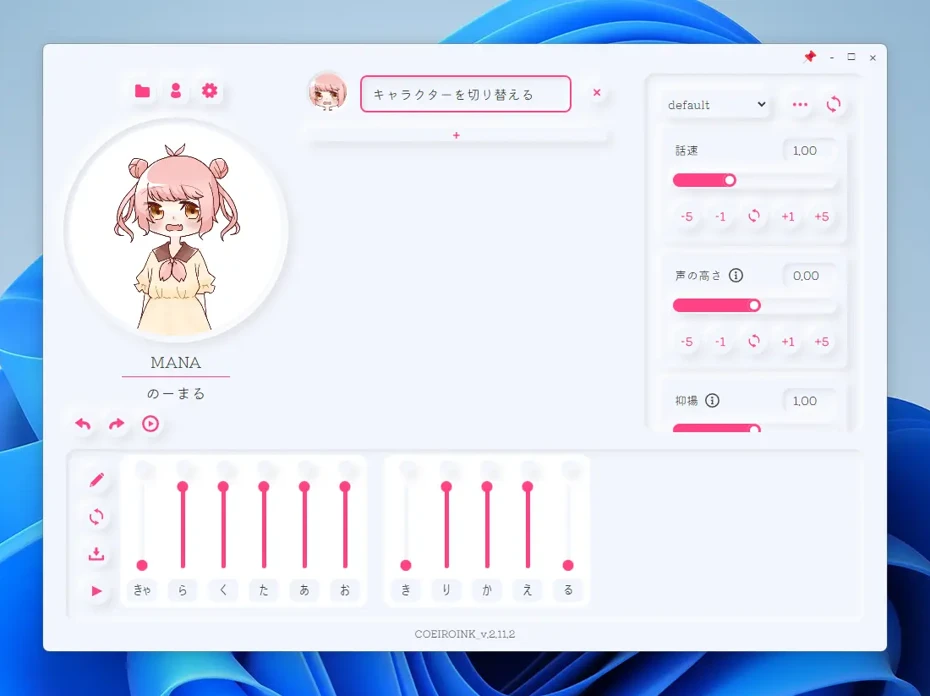
キャラクターとスタイルは、テキストボックスごとに切り替えることができるので、
- 複数のキャラクターで読み上げる
- 同じキャラクターの複数のスタイルで読み上げる
ような使い方が可能です。
COEIROINKの読み上げ音声を書き出す方法
音声を書き出すには、大きなキャラクターアイコンの上にある、フォルダのマークをクリックします。
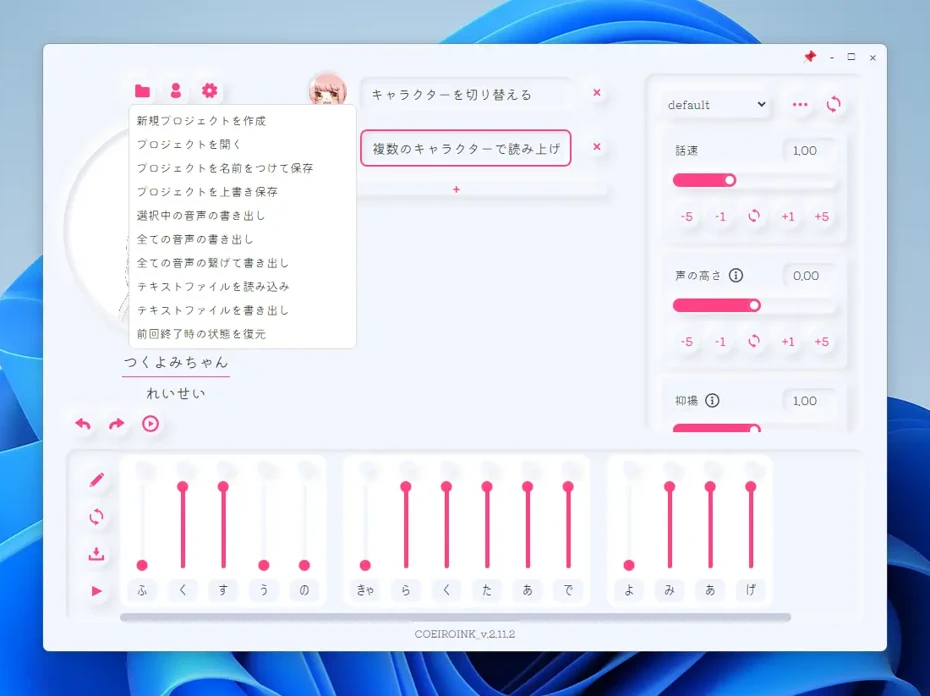
開いたメニューから書き出し方法を選択します。
COEIROINKでは
- 選択中の音声の書き出し
- 全ての音声の書き出し
- 全ての音声の繋げて書き出し
が可能です。
「全ての音声の書き出し」ではこのように、テキストボックスごとに別々のWAVファイルとして書き出されます。
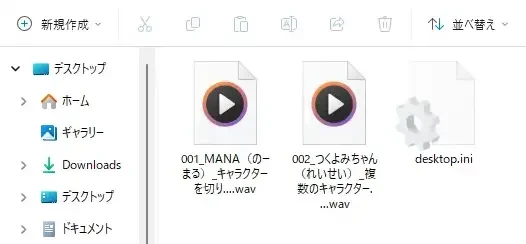
「全ての音声の繋げて書き出し」では、編集内容全体がつながった状態で、1つのWAVファイルとして書き出されます。
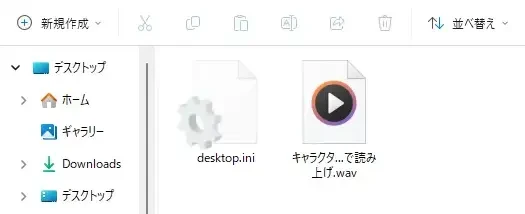
COEIROINKのプロジェクトの保存方法
COEIROINKの編集内容は、プロジェクトとして保存することができます。
保存するには、フォルダのマークをクリックすると開くメニューから
- プロジェクトを名前をつけて保存
- プロジェクトを上書き保存
を選択します。

このように、COEIROINKはさまざまなキャラクターボイスで、動画や創作活動のための音声を作ることが可能です。
ただし、ソフト本体のダウンロードや音声のダウンロードにかなり時間がかかるので注意しましょう。
無料で使えるおすすめの音声合成ソフト【インストール不要】
COEIROINKはとても魅力的な音声合成ソフト。
ただし、使用する前に大容量ファイルのダウンロードやインストールが必要です。
また、PCスペックが低いと快適に使えない場合も。
そんなときは、インストール不要で使える音声合成サービスがおすすめです!
【無料】かんたんに使えるインストール不要の音声合成サービス
『音読さん』はいますぐインストール不要で使える音声合成サービス。
誰でもかんたんに無料で使えるのが特長です!
最新AI音声合成エンジンを採用しているので、動画や創作作品にぴったりのリアルで聞き取りやすい音声で読み上げできますよ。
複雑な設定やインストール作業が不要なので『音読さん』は初心者の方にも最適。
パソコンのスペックや容量、回線速度を気にせず快適に音声を合成できますよ。
女性、男性、子どもなどバラエティ豊かでリアルな音声
『音読さん』の日本語読み上げで利用可能なボイスは16種類。
女性、男性、子供の声など、さまざまな用途に対応したボイスが揃っています。
まるでプロの声優やナレーターが収録したようなリアルで聞き取りやすい音声を合成できます。
『音読さん』のボイスはAIで作成されたもので、特定の人を元としていないので、キャラクターへのアフレコ用途にも最適です。
音声読み上げソフト音読さんの声16種類を無料で試し聞き。高低変化で印象チェンジ|音声読み上げソフト 音読さん
音読さんには16種類の日本語音声があります。 もちろん男性の声、女性の声が揃っています。よく使われている日本語の音声8種類と、それぞれの音声の高低を調整した時の声を試し聞きできるようにしました。
外国語にも対応。YouTubeで世界に向けて収益化
さらに『音読さん』は英語、中国語、韓国語をはじめ、外国語にも対応!
外国語の読み上げも非常に自然で、YouTubeで多言語コンテンツの制作にも活用できますよ。
多言語対応でグローバル展開が可能なので、世界をターゲットにしたコンテンツを制作して収益化も可能です。
わかりやすい利用規約で商用利用もかんたん
『音読さん』の商用利用はとてもかんたんです。
無料で利用する場合はクレジットを表記するだけでOK。
有料プランを利用すれば、クレジット表記も不要になります。
複雑なライセンス確認は不要で、安心して商用利用できます。
企業での利用、商品販売、YouTubeの収益化など、さまざまな商用用途でも自由に活用できますよ。
商用利用について詳しくはこちらのページもご覧ください!
無料で『音読さん』を体験してみませんか?
このように、AI読み上げサービス『音読さん』なら、インストール不要で誰でもかんたんに音声合成できます。
登録・ログイン不要で無料で使えるので、まずはあなたも『音読さん』を体験してみませんか?
AI読み上げソフトで思い通りの作品を作ってみませんか?
この記事ではCOEIROINKの特徴やインストール方法、使い方を詳しく解説しました。
COEIROINKは魅力的なキャラクターを使って動画を作ることができる優れた音声合成ソフト。
MYCOEIROINK機能を使えば、自分の声でオリジナルモデルを作成することも可能で、活発なコミュニティが形成されています。
ただし、大容量ファイルのダウンロードが必要だったり、PCスペックがある程度必要だったりと、初心者には難しい面もあります。
音声合成を手軽に始めたいときは、インストール不要で即利用できる『音読さん』もおすすめ。
最新のAI読み上げソフトを使って、理想の創作作品や動画を作ってみませんか?
■ AI音声合成ソフト『音読さん』
『音読さん』は初期費用ゼロで利用できるオンラインテキスト読み上げツールです。
- 日本語、英語、中国語、韓国語、スペイン語、フランス語、ドイツ語など約50の言語に対応
- パソコン・スマホどちらからも利用可能
- ビジネス・教育・エンターテインメントなどの用途に対応
- インストール不要でブラウザから即利用可能
- 画像からの読み上げにも対応
利用方法はサイトからテキストを入力するかファイルをアップロードするだけ。 数秒で自然な音声ファイルが生成されます。 5,000文字までの音声合成なら無料で利用できますので、まずは一度お試しください。
Email: ondoku3.com@gmail.com



















